O Windows 10 Mail, o Outlook 2016/2013, o Windows Live Mail e o Mozilla Thunderbird são alguns dos clientes de email muito populares no Windows 10.
Muitos usuários de PC geralmente querem salvar e-mails importantes em seus PCs para manter um backup de e-mails com informações cruciais. Embora programas como o Outlook 2016 ofereçam opções para salvar e-mails como PDFs em sua interface, a maioria dos clientes de e-mail não tem a opção de salvar e-mails como PDFs.

Se você estiver no Windows 10 e usar o Windows 10 Mail, Outlook, Thunderbird, Windows Live Mail ou qualquer outro cliente ou aplicativo de email, poderá usar o recurso interno Imprimir em PDF para salvar emails como PDFs no Windows 10 sem precisar instalar software ou plugins adicionais.
Usando o recurso Imprimir em PDF, você também pode converter documentos em PDF e converter imagens JPEG e PNG em PDF em um instante.
Preencha as instruções abaixo para salvar e-mails como PDFs no Windows 10.
Salvar e-mails como PDFs no Windows 10
NOTA: Usamos o Windows 10 Mail neste guia. No entanto, você pode usar o mesmo procedimento para salvar e-mails como PDFs no Windows 10 de qualquer programa, como o Outlook 2016/2013, o Mozilla Thunderbird, o Windows Live Mail ou qualquer aplicativo.
Etapa 1: inicie seu cliente de email. Abra a mensagem de e-mail que você deseja salvar como PDF.
Etapa 2: Simultaneamente, pressione as teclas Ctrl e P para abrir a caixa de diálogo Imprimir . Se o seu cliente de e-mail for um programa de área de trabalho, você verá uma caixa de diálogo de impressão clássica ou a caixa de diálogo de impressão do próprio programa, mas haverá uma opção para escolher sua impressora.
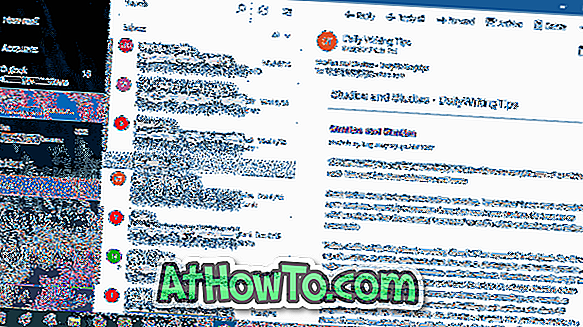
Etapa 3: Na seção Impressora, selecione a opção Microsoft Print to PDF . Clique no botão Imprimir .
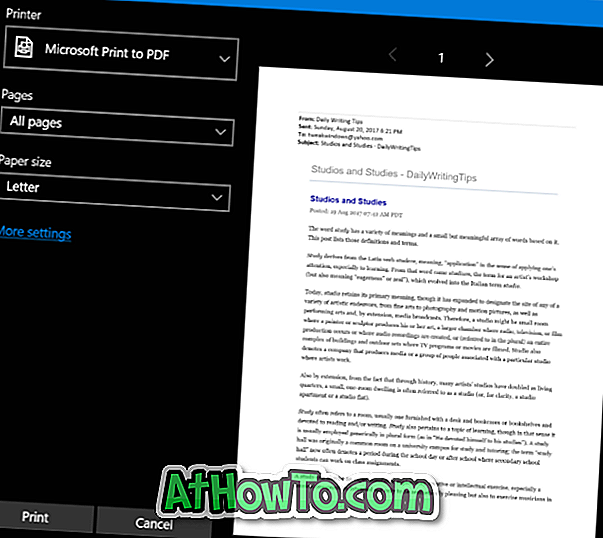

Etapa 4: Clicar no botão Imprimir abrirá a caixa de diálogo Salvar impressão de saída como . Digite um nome para o e-mail que você está salvando como PDF, selecione um local para salvar o PDF e, em seguida, clique no botão Salvar para salvar seu e-mail como PDF. Simples assim!
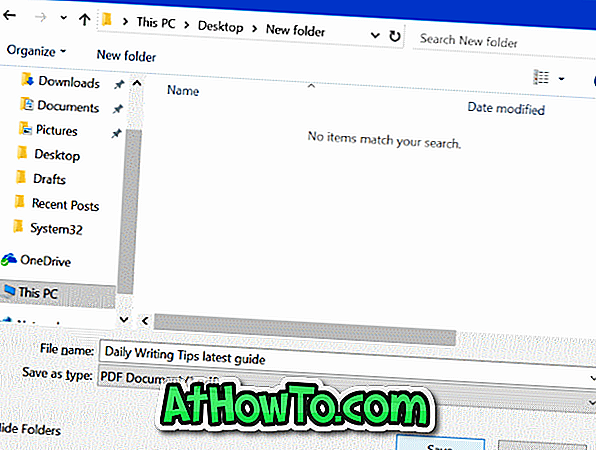
Como dito, você pode usar este procedimento para salvar e-mails como PDFs no Windows 10 de qualquer cliente de e-mail.
Dica: Se você estiver usando o aplicativo do Windows 10 Mail, poderá fazer backup ou salvar mensagens de e-mail no seu PC (sem convertê-las em PDF).












